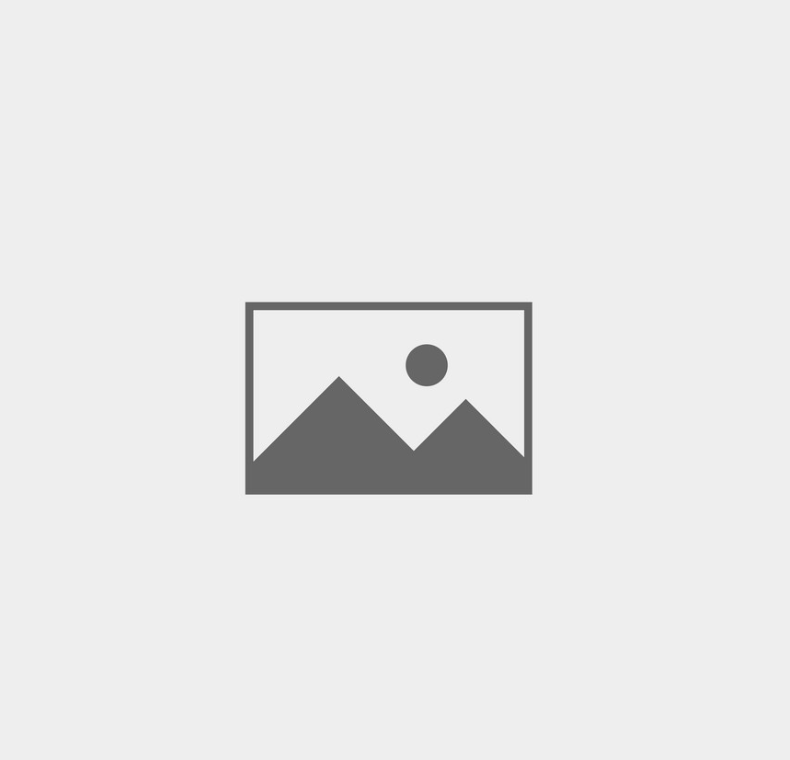WordPress dispose de nombreux thèmes, souvent téléchargés, mais également créé à la main, spécialement pour un blog, par des graphistes et intégrateurs. Le blog dispose alors d’un thème unique, avec ses propres fonctionnalités. Les thèmes enfants sont des thèmes complémentaires aux thèmes parents. Le thème enfant hérite alors des fonctionnalités préalablement pensées et intégrer au thème principal de votre blog. Il est ainsi possible de créer plusieurs thèmes, entièrement personnalisés et uniques, sans pour changer l’architecture du thème parent, cela évite bien des problèmes.
Il existe un thème enfant, déjà présenté sur le blog, adapté au thème (parent) « Twenty Ten » qui est le thème par défaut des installations WordPress. Speaky, étant un thème enfant, permet alors de modifier le thème par défaut tout en gardant le style graphique de celui-ci. Lorsqu’une mise à jour du thème parent est disponible, le thème enfant ne sera pas touché puisqu’il utilise une structure bien à lui.
La structure
La structure est très simple à comprendre. Lorsque vous allez créer un nouveau thème enfant, le dossier est à placer dans le dossier « themes » de votre installation WordPress. Nous avons alors, par exemple, le dossier « Sombre » présent dans notre dossier thèmes. Celui-ci contiendra les fichiers utilisés par le thème enfant, qui est « films ».
Si le fichier « index.php » est présent dans ce dossier, il sera prit en compte et utilisé par le thème enfant. S’il n’est pas disponible, le thème utilisera celui du thème par défaut, le thème parent.
Votre installation
Le dossier « wp-content »
- Le dossier themes (répertoire contenant thèmes de votre installation)
- Le thème parent lights (répertoire de notre thème parent, Lights)
- Le thème enfant sombre (répertoire de notre thème enfant)
- style.css (fichier obligatoire dans un thème enfant)
Création de la feuille de style
Le dossier de votre thème enfant « sombre » (par exemple) doit obligatoirement contenir une feuille de style. Celle-ci permet tout simplement de définir le thème parent, mais contient également des informations optionnelles. Dans le dossier « sombre » vous devez donc créer le fichier « style.css » contenant les lignes suivantes.
[code]
/*
Theme Name: Sombre
Theme URI: https://www.geekeries.fr/
Description: Thème enfant #1
Author: Valentin B.
Author URI: https://www.geekeries.fr/
Template: lights
Version: 1.0
*/
@import url(../lights/style.css);
body {
background-color:#000000;
}
…
[/code]
- « Template » est l’attribut obligatoire. Il permet de définir le thème parent.
Après la balise « import« , qui permet de récupérer la feuille de style de votre thème parent (à modifier), vous devez y renseigner les balises et la nouvelle structure graphique de votre thème enfant. Aucune information autre que celle décrite dans le code d’exemple doit être inséré au-dessus de cette balise.
Hiérarchie des fichiers modèles
Un thème organisé permet de mieux s’y retrouver et facilite la modification. Grâce à la hiérarchie des fichiers « modèles » de WordPress, il vous est possible d’avoir un thème structurer, par des fichiers simples et compréhensibles de leurs noms. Voici une liste des différents types de fichier reconnus. À utiliser dans vos thèmes enfants ou parents.
La page d’accueil :
- home.php
- index.php
La page d’articles :
- single-{post_type}.php (films)
- single.php
Les pages :
- page-{permaliens}
- page-{identifiant}
- page.php
Les catégories :
- category-{permaliens}
- category-{identifiant}
- category.php
- archives.php
Les mots-clefs :
- tag-{permaliens}
- tag-{identifiant}
- tag.php
- archives.php
La taxinomie :
- taxonomy-{permaliens}-{terme}
- taxonomy-{permaliens}
- taxonomy.php
- archives.php
Les auteurs :
- author-{nom}
- author-{identifiant}
- author.php
- archives.php
Les fichiers joints :
- {type}.php (image, video, audio)
- attachment.php
- archives.php
La recherche :
- search.php
La page d’erreur :
- 404.php
L’aperçu des thèmes
Souvent oublié, l’image de présentation des thèmes permet d’avoir un aperçu clair et précis des thèmes présents dans le répertoire « themes » de votre installation WordPress.
[code]screenshot.png[/code]
Est le nom du fichier, à placer dans le répertoire de votre thème WordPress (enfant et/ou parent)
Taille de l’image :
Publié à l'origine le : 29 octobre 2010 @ 18 h 32 min